- Administración
- Ajustes y permisos de la organización
- Configurar el inicio de sesión único (SSO) con SafetyCulture
Configurar el inicio de sesión único (SSO) con SafetyCulture
Aprenda a configurar el inicio de sesión único (SSO) para su organización de SafetyCulture a través de la aplicación web, y proporcione así a los usuarios una forma más fácil y segura de iniciar sesión en sus cuentas.Este artículo incluye procedimientos para una herramienta ajena a SafetyCulture. Las herramientas de terceros pueden cambiar sin previo aviso, por lo que los pasos o las capturas de pantalla pueden diferir. Si algo le parece inexacto o desactualizado, utilice la página de comentarios de utilidad al final de este artículo para hacérnoslo saber.
¿Por qué configurar el inicio de sesión único?
El inicio de sesión único (SSO) es una excelente manera de mitigar los riesgos de acceso a sitios y reducir la fatiga impuesta por las contraseñas debido a diferentes combinaciones de nombre de usuario y contraseña. Con SafetyCulture, puede configurar el SSO con cualquier solución de autenticación que utilice el estándar de lenguaje de marcado para confirmaciones de seguridad (SAML) 2.0. Esto incluye algunas de las soluciones más comunes, como Active Directory (ADFS, Azure), PingFederate, Google y Okta.
Tenga en cuenta que nuestro equipo de soporte técnico para clientes solo puede proporcionar ayuda limitada para el inicio de sesión único, el aprovisionamiento de usuarios e integraciones a través de plataformas de terceros como Power Automate, Power BI y Zapier. Si su organización tiene el Plan Enterprise, contacte con su gerente de éxito del cliente para obtener ayuda.
¿Cómo empiezo con el inicio de sesión único?
Solo debe asegurarse de que su organización use el Plan Premium o Plan Enterprise y que su solución de inicio de sesión único utilice el estándar de Lenguaje de Marcado para Confirmaciones de Seguridad (SAML) 2.0. En caso de duda, puede confirmarlo con su equipo de TI.
Si su organización utiliza el Active Directory de Azure para el inicio de sesión único y usted quiere configurar el aprovisionamiento de usuarios JIT, también puede consultar el artículo de soporte de Microsoft para obtener instrucciones.
Tenga en cuenta que la aplicación de Microsoft Gallery actualmente no admite el aprovisionamiento de usuarios de SCIM.
Qué necesitará
Solución de inicio de sesión único que utiliza SAML 2.0
Las conexiones de inicio de sesión único son específicas de la organización. Si forma parte de varias organizaciones y desea configurar una única conexión con SSO para todas sus organizaciones, contacte con su gerente de éxito del cliente para obtener ayuda.
Opciones de inicio de sesión único
Puede configurar SAML o el ADFS SSO través de una de las siguientes opciones:
SSO iniciado por el proveedor de servicios (PS) (recomendado): un usuario que intente iniciar sesión a través de SafetyCulture será redirigido automáticamente al portal de inicio de sesión único de su empresa para la autenticación. Una autenticación exitosa redirigirá automáticamente al usuario de regreso a SafetyCulture.
SSO iniciado por el proveedor de identidad (IdP): un usuario que intente iniciar sesión a través de SafetyCulture debe iniciar desde el portal de inicio de sesión único de su empresa para la autenticación. Una autenticación exitosa redirigirá automáticamente al usuario de regreso a SafetyCulture.
Configurar el inicio de sesión único (SSO)
Haga clic en el nombre de su organización en la esquina inferior izquierda de la página y seleccione Ajustes de la organización.
Seleccione Seguridaden la parte superior de la página.
Haga clic en Configuraren el cuadro de "Inicio de sesión único (SSO)".
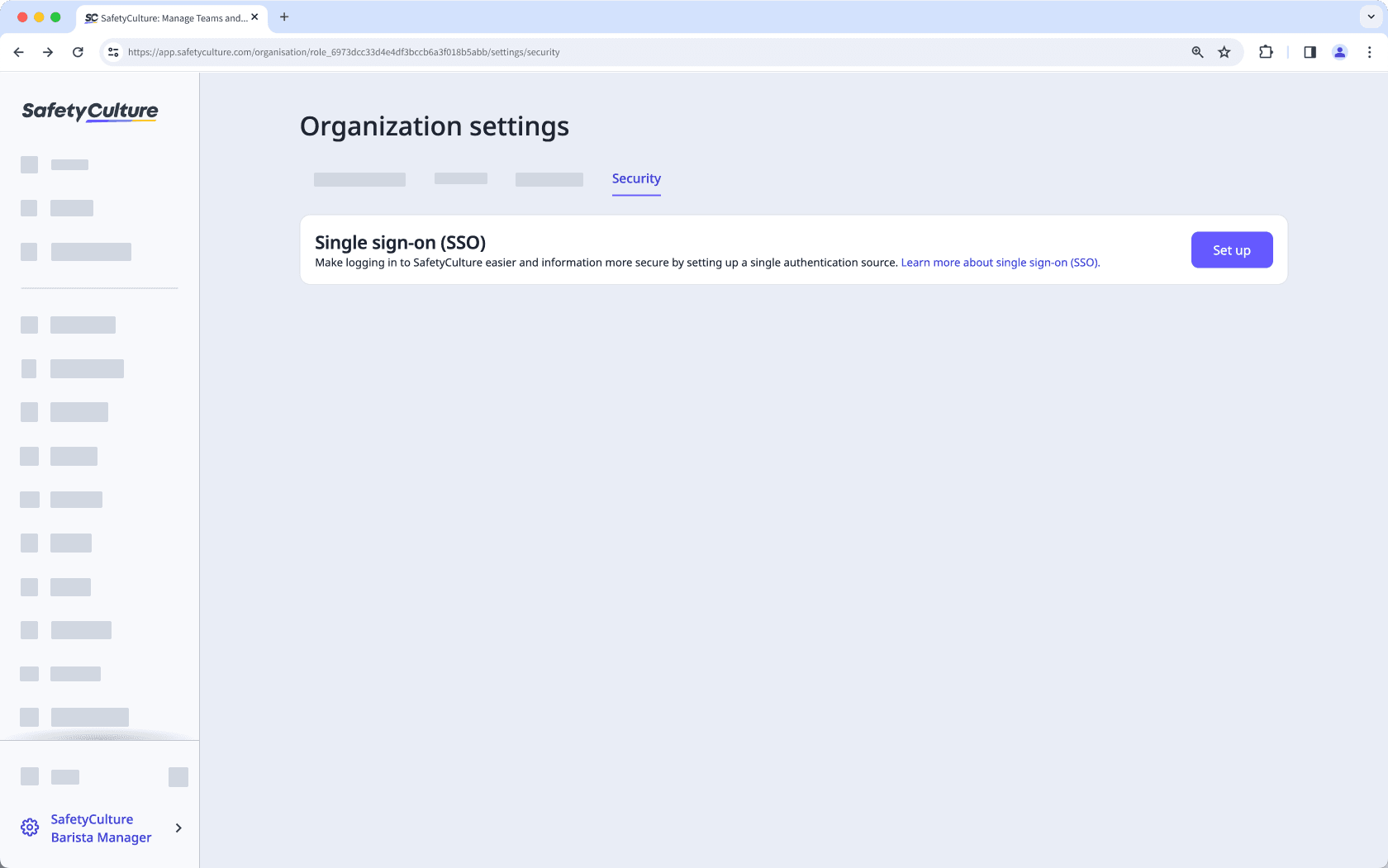
Seleccione qué conexión de inicio de sesión único desea usar y configure su conexión como corresponda.
Haga clic en Configuración completa.
Haga clic en Cerrar.
Configurar SAML genérico
SafetyCulture usa Auth0 como broker para el inicio de sesión único (SSO), que requiere la siguiente configuración:
URL de Assertion-consumer Service (URL callback de la aplicación)
Identificador de la entidad (audiencia)
Esta información se proporciona durante el proceso de configuración de inicio de sesión único (SSO) dentro de la aplicación web de SafetyCulture. Si el proveedor de identidad ofrece una opción para los enlaces, debe seleccionar "HTTP-Redireccionar" para la solicitud de autenticación.
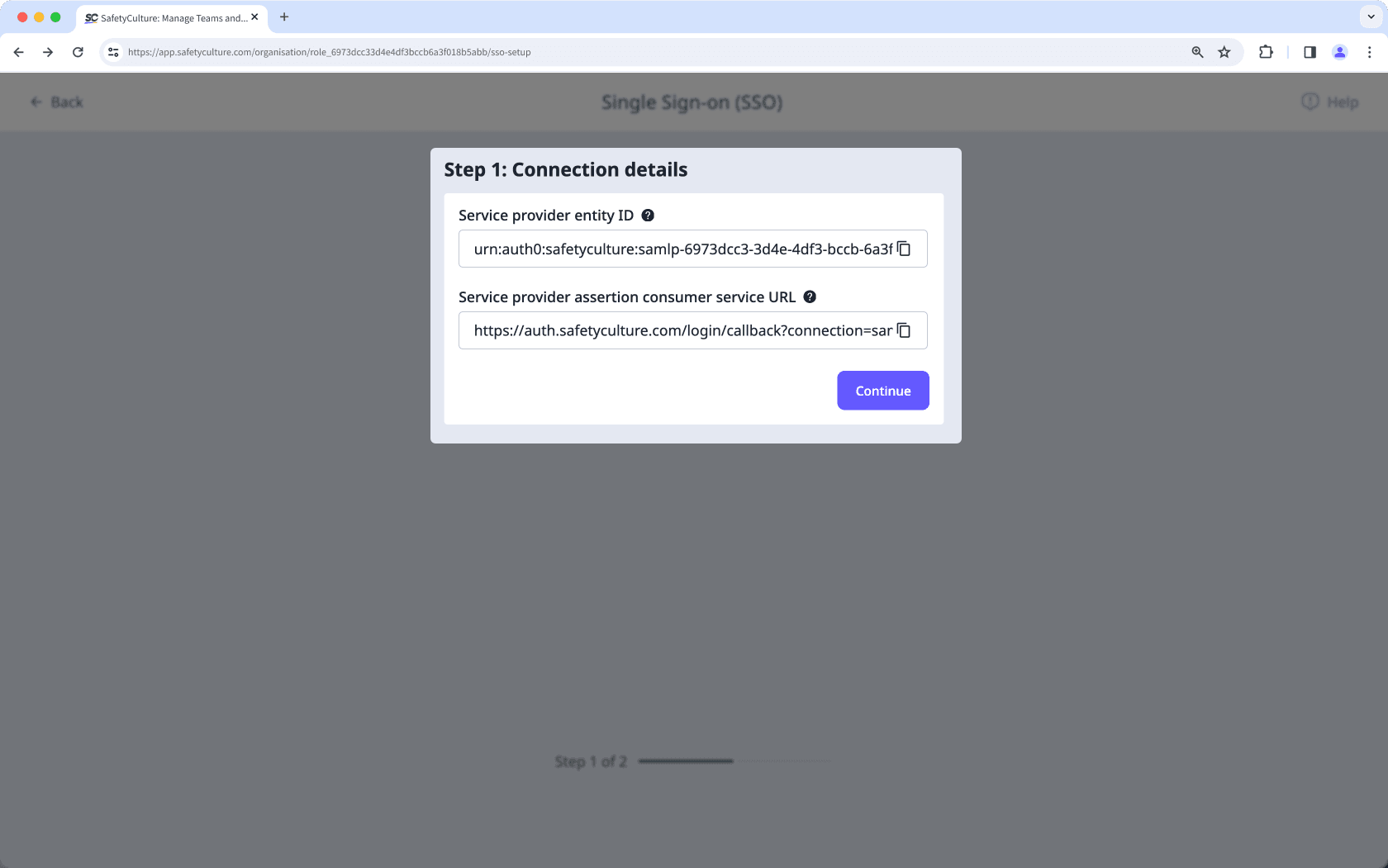
Active Directory Federation Services (AD FS)
Active Directory Federation Services (ADFS) es una solución de inicio de sesión único (SSO) de Microsoft. Gestiona la autenticación mediante un servicio proxy alojado entre el Active Directory de su empresa y SafetyCulture.
Federación de servicios web ADFS
Siga las instrucciones para conectar SafetyCulture como una aplicación a ADFS y aplique la siguiente configuración cuando sea necesario:
Identificador de dominio:
urn:auth0:safetycultureIdentificador fiable de parte de confianza:
urn:auth0:safetycultureTerminal:
https://auth.safetyculture.com/login/callback?connection={name_provided_in_app}
Preguntas frecuentes
Sí, puede restringir el inicio de sesión de los usuarios de su organización a través de su proveedor de SSO al establecer su tipo de inicio de sesión de SSO en "Permitir solo inicio de sesión mediante SSO".
Sí, puede hacerlo actualizando los ajustes del tipo de inicio de sesión con SSO de su organización a "Aplicar SSO para dominios con nombre". Una vez seleccionada esta opción, los ajustes aplicarán el inicio de sesión con SSO en función del correo electrónico de la cuenta del usuario.
Si el dominio de correo electrónico de un usuario coincide con los configurados para la conexión con SSO de su organización, solo podrá iniciar sesión usando su cuenta de SSO.
Si el dominio de correo electrónico de un usuario no coincide con los configurados para la conexión con SSO de su organización, podrá iniciar sesión con su contraseña y aún tener la opción de usar su cuenta de SSO si le corresponde.
Es probable que no haya configurado el atributo de "correo electrónico" o el reclamo en sus respuestas de SAML (lenguaje de marcado para confirmaciones de seguridad). Verifique si tiene un atributo llamado "correo electrónico" en sus respuestas de SAML. Si el correo electrónico en la respuesta no se llama "correo electrónico", cambie el nombre del campo a "correo electrónico".
Si los pasos anteriores aún no resuelven el problema, contacte con su punto de contacto de SafetyCulture para obtener ayuda.
Once the single sign-on for your organization is set up successfully, you can enable IdP-initiated login via the web app:
Click your organization name on the lower-left corner of the page and select Ajustes de la organización.
Select Seguridad on the top of the page.
Click
Editarin the "Single sign-on (SSO)" box.
Turn Inicio de sesión iniciado por IdPon.
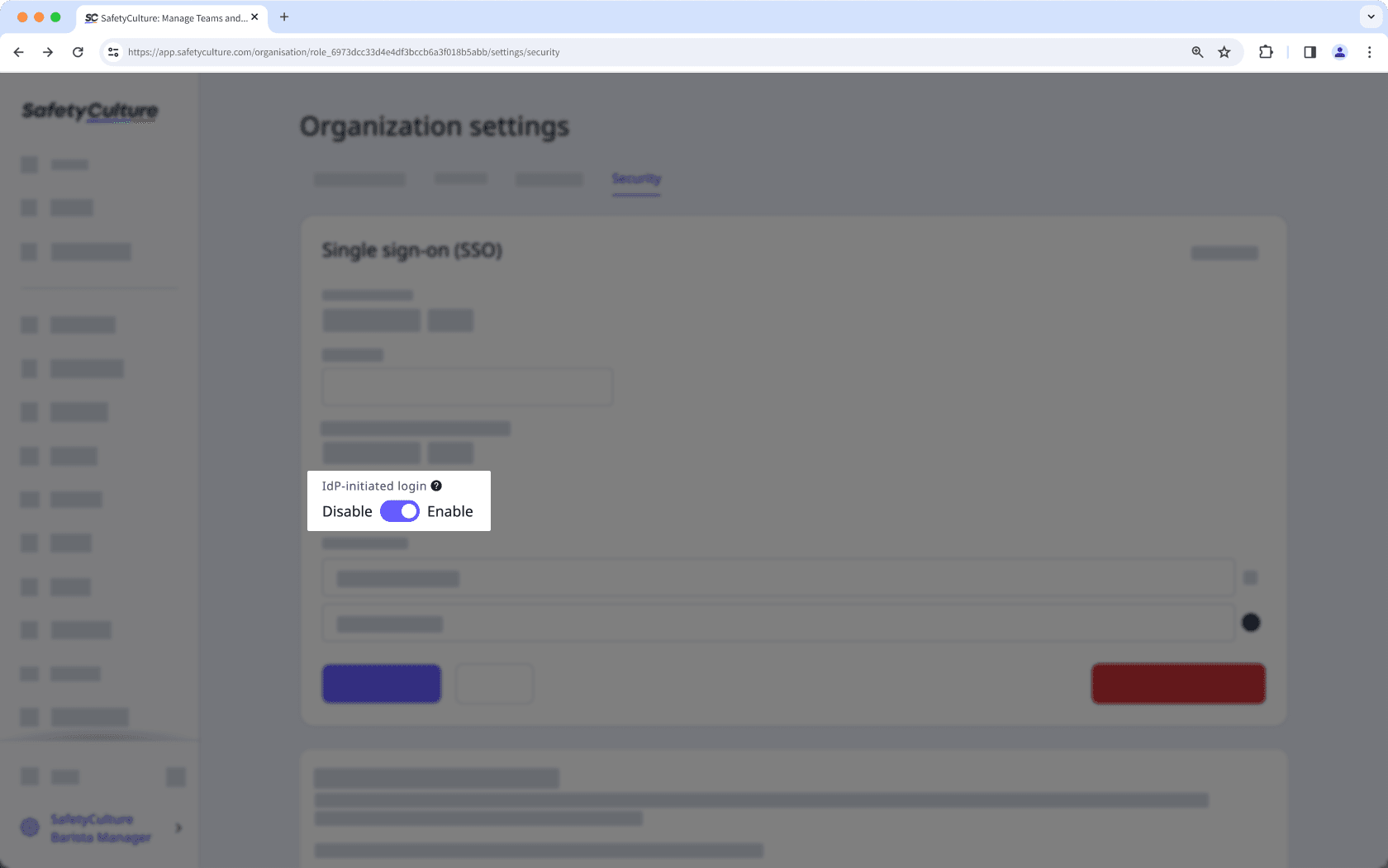
Haga clic en Guardar cambios.
Contacte con su punto de contacto de SafetyCulture para obtener ayuda.
No, no necesita verificar los dominios de correo electrónico para que funcione el inicio de sesión único (SSO) de su organización. Sin embargo, si desea utilizar el aprovisionamiento del método justo a tiempo (JIT) para su organización, deberá verificar los dominios de correo electrónico.
Para actualizar su conexión con SSO, necesitará eliminarla y luego configurarla de nuevo con la información actualizada:
Haga clic en el nombre de su organización en la esquina inferior izquierda de la página y seleccione Ajustes de la organización.
Seleccione Seguridad en la parte superior de la página.
Haga clic en
Editar en el cuadro de "Inicio de sesión único (SSO)".
Haga clic en Eliminar la conexión SSO. Eliminar la conexión SSO
En la ventana emergente, haga clic en Eliminar.
Si el SSO funciona para sus usuarios, no es necesario hacer nada. Solo necesita actualizar las URL si está configurando el SSO por primera vez, reconfigurando el SSO o creando una nueva conexión.
¿Esta página le fue de ayuda?
Gracias por hacérnoslo saber.